Aprenda como compartilhar relatório Power BI para fora da empresa! Isso mesmo, você poderá compartilhar os seus dashboards com pessoas de fora da sua empresa.
Caso prefira esse conteúdo no formato de vídeo-aula, assista ao vídeo abaixo ou acesse o nosso canal do YouTube!
Para receber por e-mail o(s) arquivo(s) utilizados na aula, preencha:
Nessa aula eu quero te mostrar como compartilhar relatório no Power BI para fora da empresa.
Você provavelmente já deve ter compartilhado seus dashboards de diversas maneiras, mas o Power BI oferece duas formas de facilitar esse processo, tornando muito mais fácil compartilhar seus relatórios para quem é de fora da empresa.
Para fazer isso, temos duas opções disponíveis no Power BI. A versão gratuita permite que você publique um relatório ou dashboard de forma pública. Já a versão paga do Power BI Online permite que você compartilhe apenas com pessoas específicas que também tenham o Power BI Pro.
Portanto, faça o download do material da aula para que você possa praticar, e vamos aprender essas duas maneiras de compartilhar relatórios do Power BI com pessoas que não fazem parte da sua empresa!
O primeiro passo para compartilharmos um dashboard é ter acesso ao Power BI Online. Para isso, é necessário que você tenha uma conta corporativa na Microsoft.
Caso você ainda não tenha, basta clicar aqui que temos um post explicando passo a passo como você pode criar sua conta corporativa gratuita e começar a utilizar o Power BI Online.
Existem essencialmente duas formas de compartilhar relatório no Power BI: a gratuita e a paga, que chamamos de Power BI Free e Power BI Pro.
No Power BI Free, você pode compartilhar seus dashboards através de um link público. Onde qualquer pessoa poderá acessar e visualizar sem fazer login no Power BI Online.
Isso é interessante pela facilidade com que você poderá compartilhar seus relatórios, tornando-os acessíveis para qualquer pessoa. Porém esse método não é recomendado caso você esteja lidando com informações confidenciais ou privadas da sua empresa.
Para esses casos, é recomendado compartilhar utilizando o Power BI Pro. Esse é o método geralmente adotado pelas empresas. Com ele, você pode compartilhar relatórios apenas com pessoas que estão logadas no ambiente do Power BI Online e com pessoas específicas que possuem a conta PRO do Power BI.
Para compartilhar relatórios do Power BI com pessoas externas à sua empresa, você tem algumas opções:
Para compartilhar relatório Power BI é preciso primeiro de tudo publicá-lo no Power BI Online.
Para publicar seu relatório Power BI, é importante que você já tenha configurado um ambiente de trabalho, um workspace.
Por padrão você terá o Meu workspace já criado, que é um local onde você pode armazenar seus dashboards pessoais ou relatórios que você ainda não queira compartilhar com outras pessoas.
No entanto, quando você for compartilhar os seus dashboards, é aconselhável que você crie um novo workspace. Para isso, basta acessar o Power BI Online, clicar em Workspaces e depois em Novo Workspace.
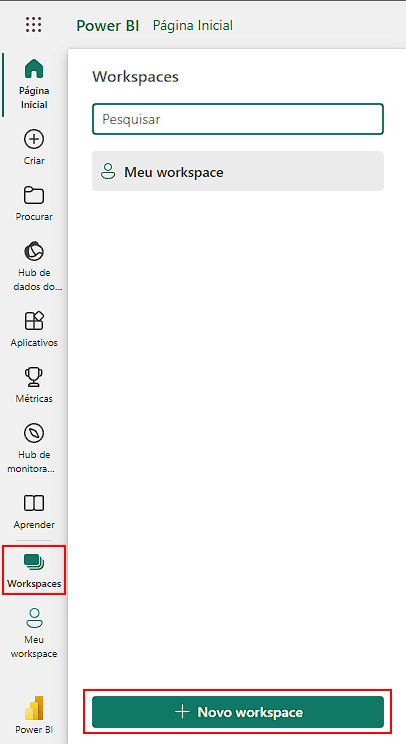
Com o seu ambiente criado, você pode abrir o seu dashboard normalmente no Power BI instalado em seu computador, o Power BI desktop, clicar na guia Página Inicial e depois em Publicar.
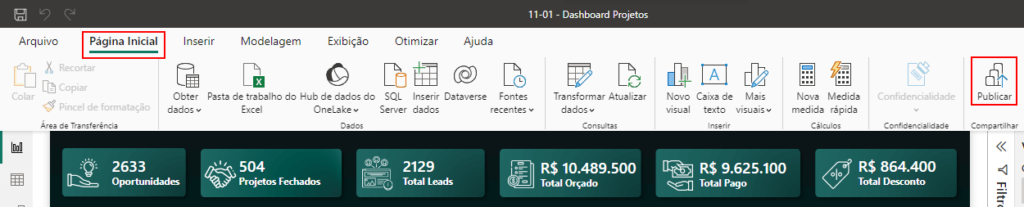
Feito isso, você verá a opção para Salvar as alterações. Clique em Salvar.
Para fazer a publicação, você precisa estar logado no Power BI Online. Caso contrário, a opção de fazer o login aparecerá para você. Nesse caso, faça o login em sua conta.
Após fazer o login, selecione o workspace no qual deseja publicar o seu dashboard.
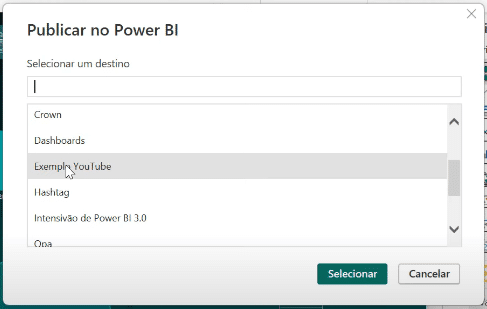
Após a publicação ser concluída, o dashboard estará disponível dentro do seu workspace no Power BI Online.
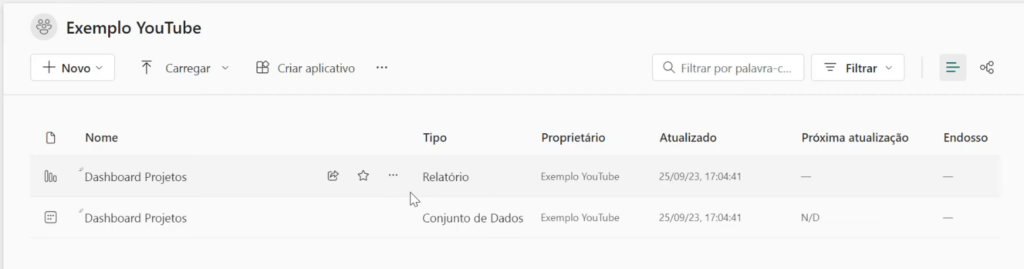
O Power BI Online irá separar seu dashboard em duas partes, o Conjunto de Dados (Tabelas, relacionamentos, fórmulas e todas as informações que estão por trás do relatório) e o Relatório (gráficos, dashboards e toda a parte visual).
Clicando no relatório, você poderá visualizar o seu dashboard, mas até o momento, apenas você tem acesso a ele.
Forma Gratuita de Compartilhar Relatório Power BI:
Como mencionado anteriormente, temos duas formas de compartilhar relatório no Power BI com pessoas de fora da empresa. A primeira delas é a forma gratuita.
Nela é feito um compartilhamento público no qual qualquer pessoa com o link terá acesso ao relatório. Para compartilhar dessa forma, clique em Arquivo, Inserir relatório e Publicar na Web.
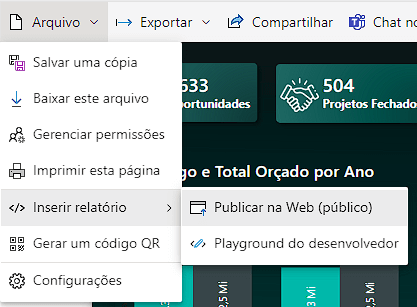
Importante: Irá aparecer uma confirmação para criar o link público. Certifique-se de que os dados contidos no dashboard não são dados confidenciais da sua empresa, seus ou do seu cliente para que nenhuma informação sensível seja exposta. Se estiver tudo correto pode publicar.
Feito isso, o link será gerado. Basta copiá-lo e compartilhá-lo que todos com acesso ao link poderão utilizar o dashboard.
Caso a opção de Publicar na Web não esteja habilitada para você, é necessário que o administrador da conta do Power BI da empresa permita essa opção nas configurações. Esse administrador pode ser você mesmo, ou o setor responsável dentro da empresa.
Para isso, basta ir em Configurações e acessar Portal de administração.
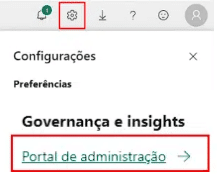
Na janela que será aberta procure por Publicar na Web e habilite as opções.
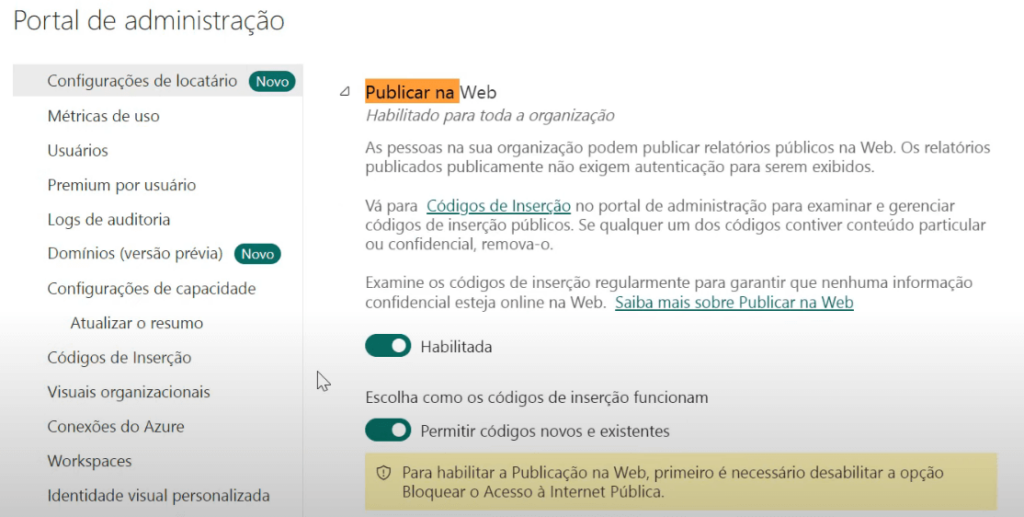
Com essa opção habilitada você poderá compartilhar relatório no Power BI publicamente.
Forma Paga de Compartilhar Relatório Power BI – Power BI Pro:
Para compartilhar relatório no Power BI de forma privada, clique em Compartilhar.
Caso você não tenha a licença Pro, uma janela será exibida perguntando se você deseja testar a versão Power BI Pro. Você poderá testá-la por 60 dias.
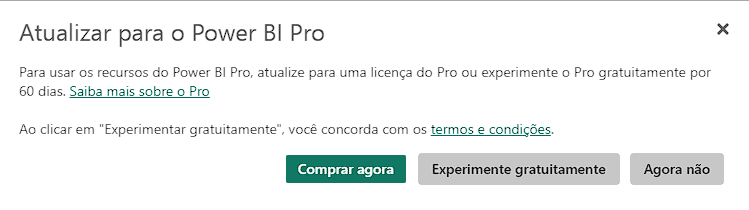
Com a licença ativa, após clicar em Compartilhar, você verá essa janela.
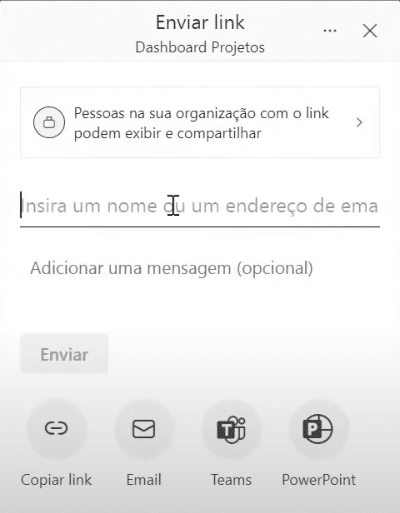
Por padrão, pessoas da sua empresa (que têm o mesmo domínio que o seu e-mail da empresa) que tiverem acesso ao link poderão visualizar e compartilhar o dashboard.
Para compartilhar com uma pessoa de fora da empresa, precisamos voltar no Portal de Administração nas Configurações do Power BI Online, buscar por Convidar usuários externos para a organização e habilitar essa opção.
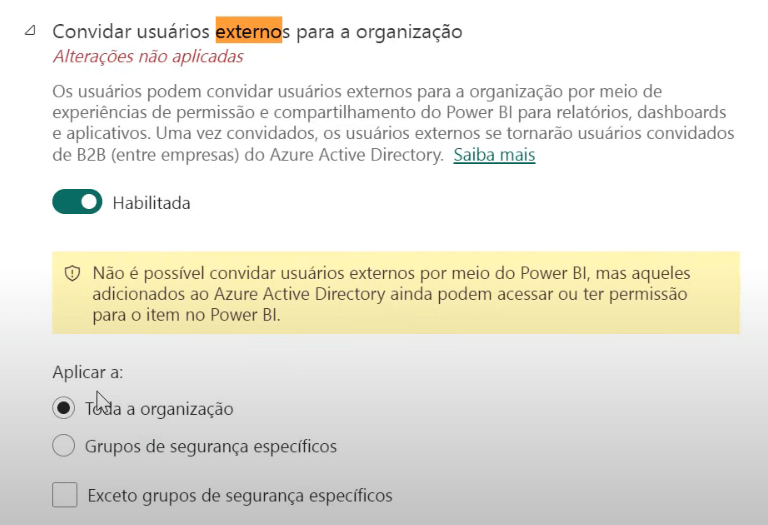
Após realizar esse procedimento, você poderá clicar em Compartilhar e alterar a opção de “Pessoas na sua organização com o link podem exibir e compartilhar”para “Pessoas específicas podem exibir e compartilhar”.
Insira o endereço de e-mail da pessoa com quem você gostaria de compartilhar e clique em Enviar.
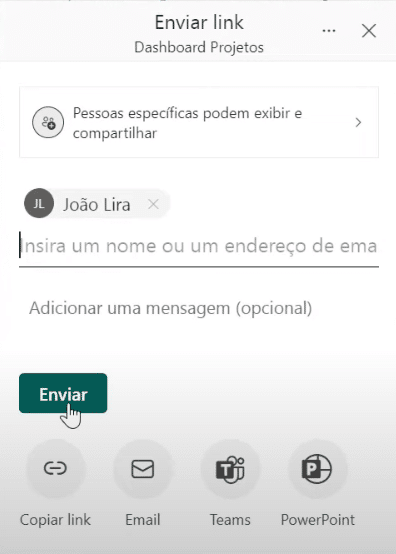
Dessa forma, caso a pessoa com quem você compartilhou também tenha acesso ao Power BI Online Pro, ela poderá visualizar o dashboard que você enviou para ela.
Diferença Entre Compartilhar com as Pessoas da Empresa e de Fora da Empresa:
Quando você compartilha o dashboard com pessoas da sua empresa, elas automaticamente receberão um e-mail avisando que o dashboard foi compartilhado, e ele ficará disponível no Power BI Online na parte de Compartilhado comigo.
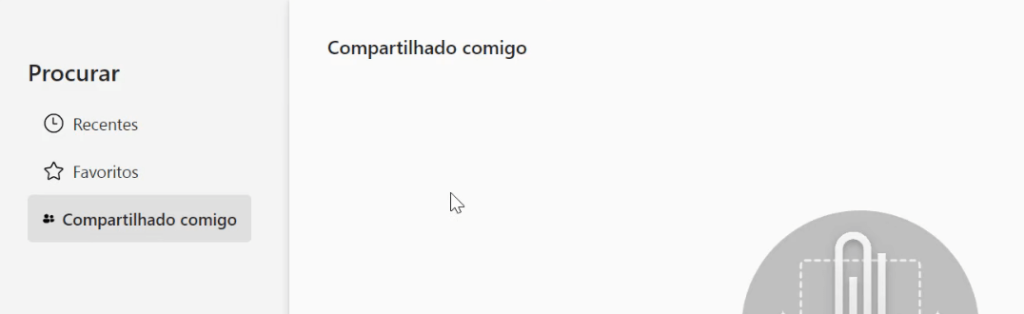
Quando a pessoa é de fora da empresa, o dashboard não ficará disponível nessa aba do Power BI Online. Ela receberá apenas o e-mail informando que o dashboard foi compartilhado com ela e o link de acesso.
Esse modo de compartilhamento pago, do Power BI Online Pro, também oferece uma maior proteção aos seus dashboards.
Caso alguém tente acessar o link de um dashboard privado, ela será impedida de visualizá-lo, pois é necessário que além do link, ela tenha sido autorizada por você para acessar esse relatório.
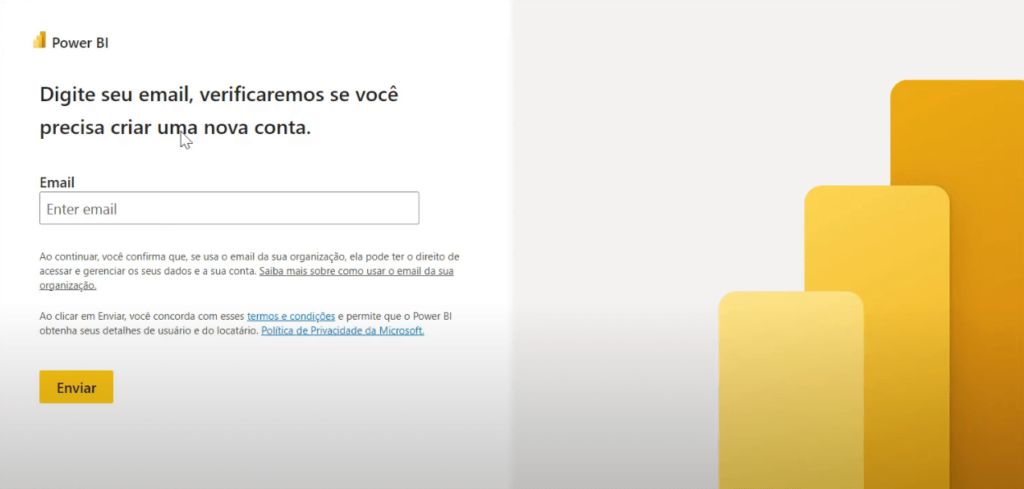
Nessa aula eu te mostrei como compartilhar relatório no Power BI para fora da empresa de duas formas diferentes, uma gratuita e uma paga.
Te mostrei as diferenças, limitações e seguranças das duas versões e como realizar todo o procedimento de publicar o relatório no Power BI Online e depois compartilhá-lo com quem você desejar.
Com essas informações, você está preparado para compartilhar seus dashboards com pessoas tanto dentro quanto fora da sua empresa, aproveitando ao máximo o potencial do Power BI.
Para acessar outras publicações de Power BI, clique aqui!

Expert em conteúdos da Hashtag Treinamentos. Auxilia na criação de conteúdos de variados temas voltados para aqueles que acompanham nossos canais.